
Erstellen Sie eine Homepage in WordPress: Schritt-für-Schritt-Anleitung
Die Homepage, auch Homepage genannt , ist häufig die erste Anlaufstelle für Besucher einer Webseite. Dies bedeutet, dass es als Repräsentation dient, daher ist es besonders wichtig für den ersten Eindruck. Wir unterscheiden zwischen statischen und dynamischen Homepages.
Die meisten Webseiten haben eine statische Homepage . Dies bedeutet, dass sich die Homepage nicht automatisch ändert oder aktualisiert. In Blogs finden Sie jedoch normalerweise eine dynamische Homepage , auf der immer die neuesten Beiträge angezeigt werden . Beim WordPress-Bloggen haben Sie normalerweise die Möglichkeit zu wählen, wie viele Beiträge angezeigt werden und ob sie vollständig oder nur auf der Startseite zusammengefasst angezeigt werden .
Ob statisch oder dynamisch, wir erklären Ihnen, wie Sie eine Homepage in WordPress erstellen.
- Schritt für Schritt: Erstellen Sie eine Homepage in WordPress
- Erstellen Sie eine WordPress-Homepage aus einer statischen Seite
- Erstellen Sie eine dynamische Homepage
Schritt für Schritt: Erstellen Sie eine Homepage in WordPress
Wenn Sie dies noch nicht getan haben, erstellen Sie zunächst eine Website in WordPress, die Sie als Startseite verwenden können. Melden Sie sich zunächst in Ihrem WordPress-Konto an. Gehen Sie dann zu “Lesen” in “Einstellungen”. . Sie sehen nun die Optionen auf der Homepage.
Einige Vorlagen (? Themen?) Haben eine vordefinierte Homepage. Dies entspricht bereits dem Design und im besten Fall sollten keine Änderungen vorgenommen werden.
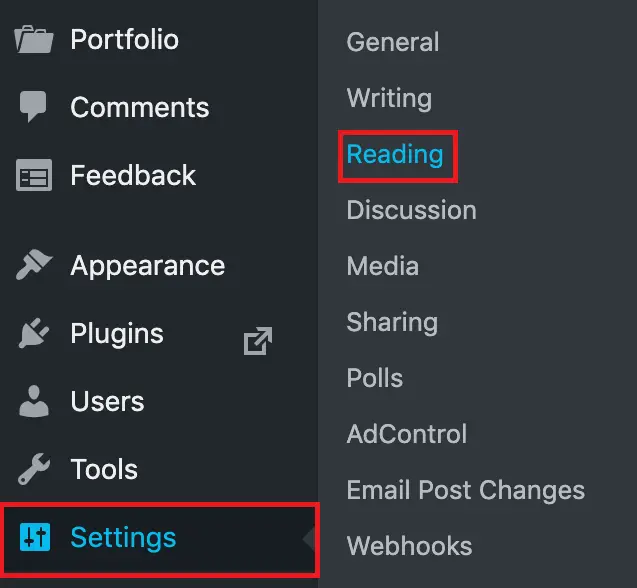
Erstellen Sie eine WordPress-Homepage aus einer statischen Seite
Wenn Sie eine statische Homepage einrichten möchten, wählen Sie ? Statische Seite (unten auswählen)? . Um eine vorhandene WordPress-Seite als Startseite festzulegen, müssen Sie die entsprechende Seite aus dem Dropdown-Menü unter “Startseite” auswählen (siehe unten).
Auf Ihrer statischen Homepage können Sie einen Begrüßungstext oder eine kurze Präsentation über sich selbst, Ihr Unternehmen, Ihr Produkt oder die von Ihnen angebotene Dienstleistung eingeben . So wissen Ihre Besucher schnell, was Sie von Ihrer Website erwarten können.
Das Erstellen einer statischen WordPress-Seite ist sehr einfach. Dieses beliebte CMS erleichtert Ihnen das Einfügen von Text und Bildern.
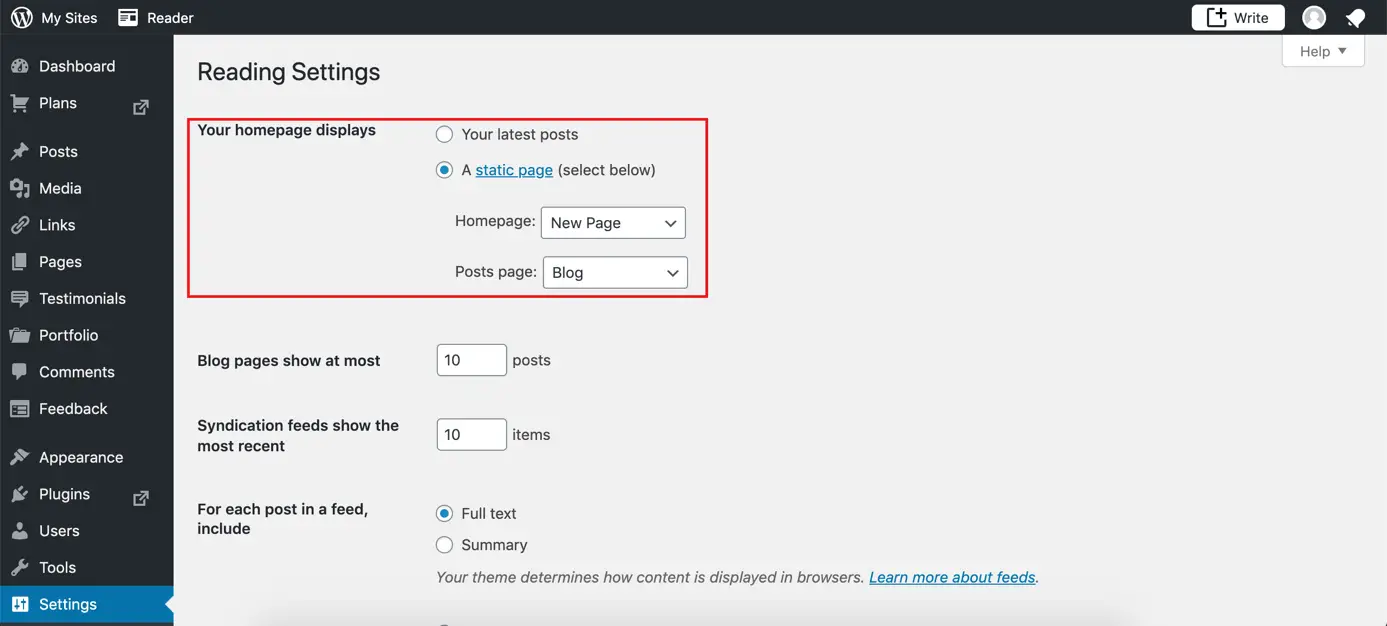
Erstellen Sie Ihre Blog-Seite auf? Post-Seite? für Ihre Blog-Beiträge. Wenn Sie Ihr Blog in WordPress verlinken, werden Ihre Beiträge automatisch auf dieser Seite angezeigt.
Erstellen Sie eine dynamische Homepage
Um eine dynamische Startseite zu erstellen, wählen Sie die Option zum Anzeigen der neuesten Beiträge . Im Allgemeinen ist diese Option in WordPress bereits Standard . In diesem Fall zeigt das Content-Management-System die neuesten Beiträge, die Sie in Ihrem Blog erstellt haben, auf der Startseite an. Mit dieser Option können Sie auch auswählen, wie viele Beiträge Ihre Blog-Seite und Ihr Newsfeed anzeigen sollen.
Eine dynamische Homepage eignet sich am besten für private oder professionelle Blogs . Besucher sehen immer zuerst den letzten Eintrag. Dies ist besonders für regelmäßige Blog-Leser von Vorteil, da sie sofort sehen können, ob neue Inhalte auf der Website veröffentlicht wurden.
Klicken Sie auf die Schaltfläche? Änderungen übernehmen? um die Einstellungen zu speichern . So haben Sie Ihre Homepage in WordPress erstellt, die bei Eingabe Ihrer Webadresse sichtbar wird.
Die Verwendung von WordPress ist mit dem WordPress-Hosting von IONOS ein Kinderspiel, das Unterstützung beim Erstellen, Entwerfen und Aktualisieren von WordPress-Websites bietet.